
Hol dir Hilfe von Experten
Von Schulungen bis hin zum Full-Service-Marketing: Unsere Partnercommunity kann dir dabei helfen, deine Ideen in die Tat umzusetzen.
Umfrage-Inhaltsblöcke im neuen Builder verwenden
Verwende den Umfrageblock, um eine Schaltfläche zu deiner E-Mail hinzuzufügen, die auf eine deiner Mailchimp-Umfragen verlinkt. Umfragen bieten eine hervorragende Möglichkeit, mehr über deine Kontakte zu erfahren.
In diesem Artikel erfährst du, wie du Umfrage-Inhaltsblöcke im neuen E-Mail-Builder verwendest.
Vor dem Start
Bevor du mit diesem Vorgang beginnst, solltest du einige Punkte beachten.
- Dieser Artikel erklärt, wie du die Umfrage-Inhaltsblöcke für den neuen Builder verwendest. Weitere Informationen zum Legacy-Builder findest du im Artikel Eine E-Mail mit dem Legacy-Builder gestalten.
- Der Umfrage-Inhaltsblock ist mit deiner Mailchimp-Umfrage kompatibel. Weitere Informationen findest du im Artikel Eine Umfrage erstellen.
Hinweis
Im Artikel Über die E-Mail-Builder von Mailchimp erfährst du über die einzelnen E-Mail-Builder und ihre Inhaltsblöcke mehr.
Umfrage-Inhaltsblöcke verwenden
Führe die folgenden Schritte aus, um einen Umfrage-Inhaltsblock zu verwenden:
- Klicke auf einen Block vom Typ Survey (Umfrage)oder ziehe einen Block vom Typ Survey (Umfrage) von der Seitenleiste aus in dein Layout. Wenn du die Empfänger deiner E-Mail in der Kampagnen-Checkliste nicht ausgewählt hast, verwende das Dropdown-Menü Select an audience (Zielgruppe auswählen), um die Zielgruppe auszuwählen, an die du die Umfrage schicken möchtest.
- Füge deinen Text für die Umfrageschaltfläche hinzu oder bearbeite ihn und verwende die Bearbeitungssymbolleiste für die Formatierung.
- Klicke im Menü Survey (Umfrage) auf das Dropdown-Menü Link to survey (Mit Umfrage verlinken) . Wähle dann die Umfrage, auf die du verlinken willst.

Klicke auf Create Survey (Umfrage erstellen) ,um eine Umfrage zu erstellen, falls du das noch nicht getan hast. - Passe im Menü Survey (Umfrage) die Optionen für Font (Schriftart), Alignment (Ausrichtung), Shape (Form), Style (Stil), Colors (Farben)und Padding (Abstand) an.
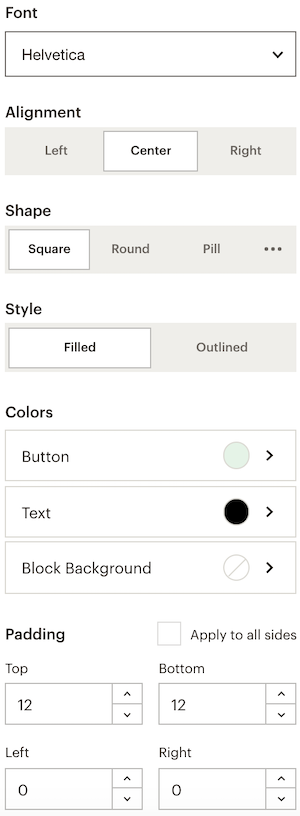
Dynamische Inhalte aktivieren
Du kannst jeden Inhaltsblock in dynamische Inhalte umwandeln, um deinen Empfängern anhand von dir festgelegter Bedingungen unterschiedliche Inhalte anzuzeigen. So kannst du unterschiedliche Kontakttypen gleichzeitig mit einer einzigen E-Mail ansprechen.
Weitere Informationen über dynamische Inhalte und wie du sie in deinem Inhaltsblock aktivieren kannst, findest du im Artikel Informationen zu dynamischen Inhalten.
Technischer Support

Hast du eine Frage?
Zahlende Nutzer können sich anmelden, um E-Mail- oder Chat-Support zu erhalten.